Saat mengetik, PowerPoint di web anda tahu saat mendeteksi kemungkinan kesalahan ejaan, tata bahasa, atau gaya dengan menggarisbawahi kata-kata tersebut.
Jenis:
Ejaan
Contoh:

Berfungsi untuk file yang disimpan di:
OneDrive,
OneDrive untuk tempat kerja atau sekolah,
SharePoint di Microsoft 365
Jenis:
Tata Bahasa
Contoh:

Berfungsi untuk file yang disimpan di:
OneDrive untuk tempat kerja atau sekolah,
SharePoint di Microsoft 365
Jenis:
Perbaikan penulisan yang disarankan
Contoh:

Berfungsi untuk file yang disimpan di:
OneDrive untuk tempat kerja atau sekolah,
SharePoint di Microsoft 365
Mengoreksi kesalahan
Untuk memperbaiki kesalahan (atau mengabaikan saran),klik kanan istilah bergaris bawah:
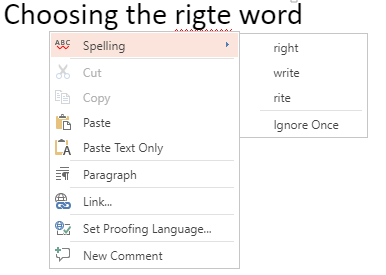
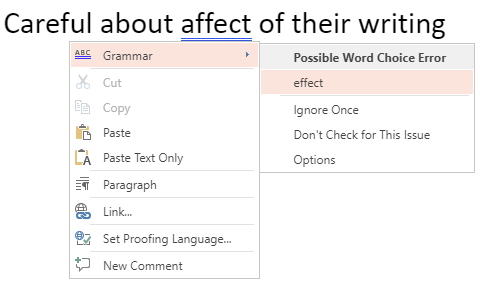
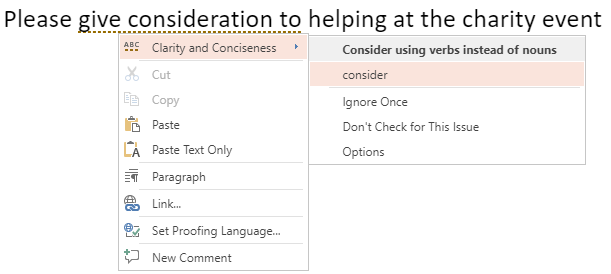
Tips: Ada kemungkinan kata yang anda ketik dieja dengan benar tapi PowerPoint di web tersebut tidak mengenalinya. Nama tersebut bisa saja nama merek, akronim, atau sesuatu yang serupa.
Memeriksa slide untuk mengoreksi ejaan, tata bahasa, dan gaya
Jika file disimpan di sumber OneDrive untuk tempat kerja atau sekolah atau SharePoint di Microsoft 365, Anda dapat memberi tahu PowerPoint di web untuk memeriksa ejaan, tata bahasa, dan gaya slide.
-
Pada tab Tinjau, pilih Periksa Slide > Periksa Slide.
Panel Editor akan terbuka di sisi kanan jendela browser. Kesalahan ejaan atau tata bahasa apa pun, atau saran perbaikan penulisan, tercantum dalam panel Editor agar Anda dapat meninjau dan memutuskan.
Menonaktifkan penanda pembuktian di seluruh file
Jika file disimpan di komputer OneDrive untuk tempat kerja atau sekolah atau SharePoint di Microsoft 365, Anda dapat menyembunyikan semua penanda yang memperlihatkan kesalahan pembuktian.
-
Pada tab Tinjau di Pita, pilih panah pada tombol editor Pengaturan Editor.
-
Pada menu yang muncul, pilih Sembunyikan Kesalahan Pembuktian.
Perintah ini menonaktifkan dan mengaktifkan penanda. Gunakan lagi nanti jika Anda ingin memperlihatkan penanda pemeriksaan dalam presentasi ini.
Menonaktifkan alat pemeriksaan untuk kata-kata atau kotak teks tertentu
Jika file Anda disimpan dalam OneDrive untuk tempat kerja atau sekolah atau SharePoint di Microsoft 365, Anda bisa menonaktifkan pemeriksaan untuk istilah tertentu atau untuk keseluruhan kotak yang berisi teks.
-
Lompat ke langkah 2 jika Anda ingin mengubah bahasa pemeriksaan untuk seluruh kotak teks, atau kotak teks lainnya, pilih kata atau kata-kata yang tidak ingin Anda centang.
-
Klik kanan kata yang dipilih, atau kotak teks itu sendiri, dan pilih Atur Bahasa Pembuktian.
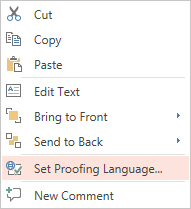
-
Pilih Jangan periksa ejaan atau tata bahasa.
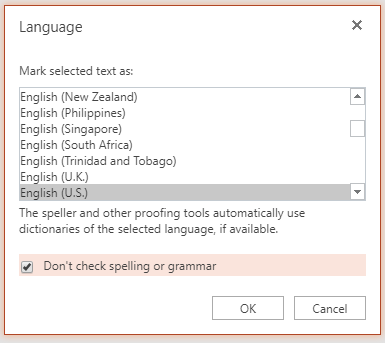
Mengubah bahasa pembuktian
Mengubah bahasa pemeriksaan untuk seluruh file tidak didukung. Anda hanya bisa mengubah bahasa pemeriksaan untuk kata-kata yang dipilih atau untuk kotak teks.
-
Lompat ke langkah 2 jika Anda ingin mengubah bahasa pemeriksaan untuk seluruh kotak teks, atau pilih kata atau kata yang ingin Anda ubah bahasa pembuktiannya.
-
Klik kanan kotak atau kata-kata yang dipilih, lalu pilih Atur Bahasa Pembuktian.
-
Dalam kotak Tandai teks terpilih sebagai, pilih bahasa yang ingin diubah, lalu klik OK.
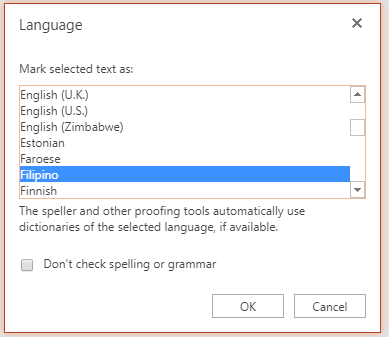
Untuk mengubah bahasa tombol dan menu di aplikasi Office Online, lihat Mengubah bahasa yang Office gunakan di menunya.










